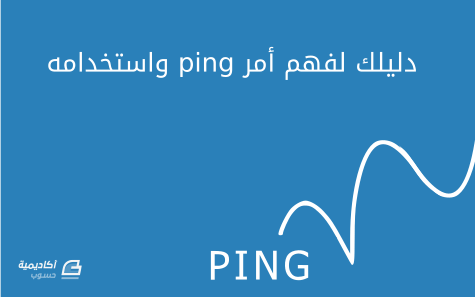البحث في الموقع
المحتوى عن 'ping'.
-
نحن نعرف أن الإنترنت يحفل بأوامر لينكس البسيطة التي رأيتها أو استخدمتها عشرات المرات من قبل، مثل ls لسرد محتوى مجلد أو pwd لمعرفة أين أنت الآن داخل النظام، وcd للتنقل بين المجلدات، وغير أولئك كلهم مما يشتهر من أوامر لينكس وينتشر في الإنترنت. ولا شك أنك مللت من رؤيتها هنا وهناك في عشرات المواقع التي تعرض استخدامات الطرفية في لينكس، فأنت تريد تطوير مهاراتك في استخدام الطرفية لتنجز مهامًا بشكل أفضل، فإنك تعرف أن الطرفية مفيدة في أمور مثل إنهاء مهمة عالقة أو تستهلك الذاكرة، أو تحميل فيديو من يوتيوب بخيارات مختلفة بين الصوت والفيديو، أو الحصول على معلومات من ملف معين، أو حتى تصفح الإنترنت حين تريد الحفاظ على سعة باقة الإنترنت. وفي هذا الجزء من المقال سنعرض بعض الأساليب التي تزيد من استفادتك من الطرفية وأوامرها. كيفية استخدام أمر cat بشكل أفضل يحسب كثير من المبتدئين في لينكس أن cat يستخدم لعرض محتويات ملف في الطرفية، لكن هذا ليس صحيحًا. فقد يكون من المفيد عرض ملف .json في الطرفية، خاصة حين يكون لديك بيانات JSON من أجل طلب لـ rest api. وعلى سبيل المثال، فهذا الأمر سيعرض محتويات ملف باستخدام أمر cat: cat temperature.json وخرج هذا الأمر هو محتويات الملف: { "measured_at":"2015-12-25 21:55:57.188743+00:00", "sensor_id":"somekey", "temperature":14 } وسأستخدم ملف temperature.json من أجل طلب POST باستخدام أمر curl، لكن هذا لوقت آخر، دعنا نركّز الآن على أننا كلنا نعرف طريقة استخدام أمر cat بالطريقة السابقة من أجل عرض محتويات ملف ما، لكن هل جربت إنشاء ملف جديد باستخدامه من قبل؟ 1. طريقة إنشاء ملف جديد باستخدام cat هي هكذا: cat >newfile.txt 2. ولنقل أني أريد نقل محتويات ملف قديم إلى آخر جديد، أستطيع هذا باستخدام cat أيضًا: cat oldfile.txt >newfile.txt سينسخ الأمر السابق كل محتويات oldfile، وينشئ ملفًا جديدًا باسم newfile، ويلصق المحتويات فيه، وإنني أفضّل هذه الطريقة على أمر cp في نسخ الملفات وعمل النسخ الاحتياطية إذ إنها أكثر عملية. 3. ولدي أمر آخر أفعله باستخدام cat، وهو عرض أرقام الأسطر في الملف، حين أرغب في تحديد خطأ في سطر ما أو معرفة كم سطر في الملف cat -n temperature.json وسيكون خرج هذا الأمر هو التالي: 1 { 2 "measured_at":"2015-12-25 21:55:57.188743+00:00", 3 "sensor_id":"somekey", 4 "temperature":14 5 } 4. ويمكننا عرض الملف بشكل معكوس من الأسفل إلى الأعلى باستخدام نفس الأمر معكوسًا، هكذا: tac temperature.json ويكون الخرج هكذا: } "temperature":14 "sensor_id":"somekey", "measured_at":"2015-12-25 21:55:57.188743+00:00", { كيفية استخدام أمر ls بشكل عملي 1. قد يبدو أمر ls أمرًا بسيطًا لمعظم مستخدمي لينكس، لكن ذلك الأمر يخفي كثيرًا من العملية والقوة، فيمكننا أن نعرف هل يوجد ملف باسم معين داخل مجلد ما، دون أن نبحث يدويًا عن الملف، من خلال استخدام أنبوب-pipe: ls | grep somefile هذا الأمر السابق هو دمج بين أمرين، وهما ls الذي نستخدمه لعرض محتوى المجلد وgrep الذي يأتي لنا بنص معين إن كان موجودًا، لذا فإن ls في الأمر السابق سيعرض محتويات المجلد، لكنه سيمررها إلى grep عبر الأنبوب “|” فيبحث الأخير عن الملف الذي نريده ويخبرنا أموجود هو أم لا. ويكون الخرج هو الملف الذي نريده فقط إن كان موجودًا. 2. إن كنت أريد عرض المحتويات المخفية داخل المجلد فأستخدمه مع -a ls -a لاحظ أن الملفات التي يبدأ اسمها بنقطة(.) يعتبرها لينكس ملفات مخفية، وهذا الأمر بالأعلى يعرضها. 3. إن كنت أرغب في عرض الملفات حسب آخر تاريخ تعديل لها نضيف لاحقة -t ls -t 4. ويمكن أن نضيف وظيفة أخرى إليه، وهي جعل الخرج أكثر قابلية للقراءة، بإضافة حرف l إليه كي يظهر لنا صلاحيات الملفات والحجم وغير ذلك، هكذا: ls -lt 5. ولتحديد نوع المحتويات داخل مجلد ما، نضيف لاحقة -F إلى أمر ls، كي يظهر لنا ما إذا كان هذا مجلد فرعي أو ملف تنفيذي أو غير ذلك، هكذا: سنستخدم الأمر العادي ls لإظهار محتويات مجلد ما، فيخرج لنا هذا المحتوى: normal.txt unixmen أما حين نكتب ls -F، يكون الخرج هكذا: normal.txt unixmen/ وهنا يمكننا رؤية أن unixmen هو مجلد وليس ملف، بما أن لينكس يلحق أسماء المجلدات بـ /. كيف أعرف إن كان اتصالي بالإنترنت سليمًا؟ تحدث هذه الحالة حين تريد زيارة موقع ولا تستطيع، وتتحير هل المشكلة منك ومن إعدادات الشبكة أم من الموقع نفسه، والحل هو أمر ping: مثال على جوجل: ping www.google.com وإن أخرج لك الأمر ردًا فهذا يعني أن المشكلة ليست من عندك. كيف أعدّل الملفات من الطرفية؟ لعلك سمعت بمحرر ViM الشهير، وهو محرر يعمل من الطرفية، ويفيدني جدًا حين أريد كتابة بعض بياناتjson لطلب POST، يمكنك تثبيته بهذا الأمر (إن كنت تستخدم أوبنتو): sudo apt-get install vim ثم نفتح به ملفًا لتعديله، نكتب vim ثم اسم الملف: vim file2editinhere ولدخول وضع التعديل في الملف نضغط حرف i، ثم نكتب ونعدّل كما نشاء، ثم نضغط Esc للخروج من وضع التعديل، ونكتب نقطتين فوق بعضهما كهذه (:)ثم wq، كل ذلك دون مسافات، لنحفظ الملف ونغلقه، :wq أما إن أردت الحفظ فقط، فنكتب : ثم w. :w ترجمة -بتصرف- لمقال How to use the linux terminal like a bro, First part لصاحبه SureSwift Content
-
مقدّمة تتوفّر الأداة Dig على توزيعات لينكس للاستعلام من خواديم أسماء النطاقات DNS. تساعد هذه الأداة كثيرا في تشخيص مشاكل النطاقات، كما أنها مناسبة للتأكد من أن إعدادات الشبكة تعمل على النحو المتوقّع. نقدّم في هذا المقال طريقة استخدام الأمر dig للتحقّق من إعدادات أسماء النطاقات والحصول على معلومات عن كيفيّة ظهور نطاقك على شبكة الإنترنت. سنرى خلال هذا الدرس كذلك أدوات مصاحبة تكمّل عمل Dig. نفّذنا الأوامر المعروضة في هذا المقال على الإصدار 16.04 من أوبنتو، إلا أنه من المُفترَض أن تعمل بطريقة مماثلة على أغلب توزيعات لينكس الحديثة. كيف يُستخدم الأمر dig أسهل طريقة لاستخدام الأمر dig هي تمرير اسم النطاق الذي نريد الاستعلام عنه إلى الأمر: dig example.com نختبر - مثلا - محرّك البحث DuckDuckGo لنرى المعلومات التي سنحصُل عليها عنه: dig duckduckgo.com النتيجة: ; <<>> DiG 9.10.3-P4-Ubuntu <<>> duckduckgo.com ;; global options: +cmd ;; Got answer: ;; ->>HEADER<<- opcode: QUERY, status: NOERROR, id: 64718 ;; flags: qr rd ra; QUERY: 1, ANSWER: 2, AUTHORITY: 0, ADDITIONAL: 1 ;; OPT PSEUDOSECTION: ; EDNS: version: 0, flags:; udp: 4000 ;; QUESTION SECTION: ;duckduckgo.com. IN A ;; ANSWER SECTION: duckduckgo.com. 176 IN A 50.18.192.251 duckduckgo.com. 176 IN A 50.18.192.250 ;; Query time: 270 msec ;; SERVER: 127.0.1.1#53(127.0.1.1) ;; WHEN: Thu Apr 20 13:28:31 GMT 2017 ;; MSG SIZE rcvd: 75 توجد الكثير من المعلومات في النتيجة أعلاه، فلنفحصها الواحدة تلو الأخرى. ; <<>> DiG 9.10.3-P4-Ubuntu <<>> duckduckgo.com ;; global options: +cmd تمثّل الأسطر أعلاه ترويسة Header الاستعلام المُرسَل. يمكن تنفيذ الأمر dig على وضع الدُّفعات Batch mode، لذا من الجيّد أن تظهر الترويسات المناسبة لكلّ وضع من أجل تسهيل تحليل النتائج وقراءتها. تأتي بعد ذلك الأسطُر التالية. ;; Got answer: ;; ->>HEADER<<- opcode: QUERY, status: NOERROR, id: 64718 ;; flags: qr rd ra; QUERY: 1, ANSWER: 2, AUTHORITY: 0, ADDITIONAL: 1 يُقدّم هذا المقطع ملخصًّا تقنيًّا لنتائج الاستعلام. يظهر أن الاستعلام نُفِّذ بنجاح (status: NOERROR، أي “الحالة: لا أخطاء”)، أن الأمر استخدم الخيارات qr rd raوأننا حصلنا على إجابتيْن ANSWER: 2، ومقطع معلومات إضافيّ واحد ADDITIONAL: 1. يظهر بعدها المقطع الإضافيّ الذي يحوي سجلّا من نوع OPT يشير إلى أن الخادوم يدعم معيار EDNS المطلوب لتطبيق إجراءات أمنيّة مثل DNSSEC. ;; OPT PSEUDOSECTION: ; EDNS: version: 0, flags:; udp: 4000 ثم يأتي دور الإجابة الفعليّة التي تُظهر البيانات التي حصلنا عليها من الاستعلام. ;; QUESTION SECTION: ;duckduckgo.com. IN A ;; ANSWER SECTION: duckduckgo.com. 176 IN A 50.18.192.251 duckduckgo.com. 176 IN A 50.18.192.250 يعيد المقطع الموالي ذكر الطلب الذي أرسلناه إليه (QUESTION SECTION) ويطبع بعدها سجلّات DNS الموافقة له. يُرجع الأمر dig مبدئيّا السجلات من النوع A. تُظهر النتيجة أعلاه أن لـduckduckgo.com سجليْن من هذا النوع، يحويان عناوين IP المميّزة لاسم النطاق المطلوب. يشير العدد 176إلى المُعطى TTL أي مدة صلاحيّة المعلومة؛ وهي المدة التي سينتظرها خادوم أسماء النطاقات قبل أن يعيد النظر في الارتباط بين اسم النطاق وعنوان IP. تعني IN أن هذا السّجل من سجلات الإنترنت المعيارية. تظهر ختام تنفيذ الأمر معلومات إحصائيّة عن الاستعلام، ومن بينها المدّة التي استغرقها الخادوم للإجابة. يمكن أن تدلّ هذه المعلومة على وجود مشاكل في خادوم الأسماء (الخادوم يُطيل في الإجابة على الطلب). ;; Query time: 27 msec ;; SERVER: 127.0.1.1#53(127.0.1.1) ;; WHEN: Thu Apr 20 13:28:31 GMT 2017 ;; MSG SIZE rcvd: 75 كيف تستخدم Dig لاختبار سجلات DNS تحوي إجابة dig مبديئا معلومات عن السجلات من النوع A، إلا أنه يمكن تحديد نوع السجل المطلوب بذكره بعد اسم النطاق: dig your_domain_name.com record_type يستفسر الأمر التالي عن السجلّات من نوع MX (البريد الإلكتروني): dig duckduckgo.com MX يُظهر مقطع الإجابة السجلات التاليّة: ;; QUESTION SECTION: ;duckduckgo.com. IN MX ;; ANSWER SECTION: duckduckgo.com. 300 IN MX 60 mx2.dnsmadeeasy.com. duckduckgo.com. 300 IN MX 40 mx1.dnsmadeeasy.com. duckduckgo.com. 300 IN MX 10 in1-smtp.messagingengine.com. duckduckgo.com. 300 IN MX 20 in2-smtp.messagingengine.com. duckduckgo.com. 300 IN MX 50 mx3.dnsmadeeasy.com. نمرّر القيمة ANY مكان اسم السجل إن أردنا الحصول على معلومات عن جميع سجلات النطاق: dig duckduckgo.com ANY تتضمّن نتائج الأمر السابق جميع السجلّات التي توافق النطاق duckduckgo.com مهما كان نوعها. ملحوظة: نظرا لآليّة عمل نظام أسماء النطاقات فإن ظهور سجلّ أضيف حديثا إلى النطاق قد يأخذ وقتا. انتظر انقضاء مدّة TTL عند إضافة سجلّ جديد إلى النطاق، قبل أن تعيد الاستعلام عنه. إذا كان كلّ ما تريد البحث عنه هو عنوان (أو عناوين) IP الذي يُشير إليه النطاق فتمرير short+ مكان نوع السجل يعطيك الإجابة: dig duckduckgo.com +short النتيجة: 50.18.192.250 50.18.192.251 استعمال الأمر host بدلا من dig الأمر host هو بديل للأمر dig يشبهه في خيارات الاستخدام. يُنفَّذ الأمر host على النحو التالي: host domain_name_or_IP_address حيث domain_name_or_IP_address هو اسم نطاق أو عنوان IP. لاحظ أن الأمر host لا يحتاج لخيارات من أجل تغيير وظيفة البحث من استعلام DNS العادي إلى استعلام DNS المعكوس (معرفة اسم النطاق انطلاقا من عنوان IP)؛ إذ يختار الوظيفة المناسبة انطلاقا من المعطى المُمرَّر. يمكن تحديد نوع السجلّات التي تهمّك بتمرير الخيار t- متبوعا باسم السجّل: host -t mx duckduckgo.com النتيجة: duckduckgo.com mail is handled by 20 in2-smtp.messagingengine.com. duckduckgo.com mail is handled by 10 in1-smtp.messagingengine.com. duckduckgo.com mail is handled by 50 mx3.dnsmadeeasy.com. duckduckgo.com mail is handled by 40 mx1.dnsmadeeasy.com. duckduckgo.com mail is handled by 60 mx2.dnsmadeeasy.com. استخدم الخيار a- إن أردت معلومات عن جميع أنواع السجلات (الإجابة قد تكون طويلة): host -a duckduckgo.com يمكن أيضا استخدام الخيار v- للحصول على معلومات إضافية عن المضيف: host -v duckduckgo.com أدوات أخرى للاستعلام عن أسماء النطاقات Ping يُعدّ استخدام الأمر ping إحدى أسهل الطرق لمعرفة ما إذا كان الخادوم يميّز الأسماء بطريقة صحيحة: ping your_domain_name.com تشبه نتيجة الأمر ما يلي: PING your_domain_name.com (192.241.160.34) 56(84) bytes of data. 64 bytes from 192.241.160.34: icmp_req=1 ttl=64 time=0.026 ms 64 bytes from 192.241.160.34: icmp_req=2 ttl=64 time=0.038 ms 64 bytes from 192.241.160.34: icmp_req=3 ttl=64 time=0.037 ms . . . ستستمر مخرجات الأمر بالظهور إلى أن تضغط على زرّيْ CTRL وC معا لإيقافه. يمكنك أيضا تحديد عدد المُخرجات بالخيار c-: ping -c 3 your_domain_name.com PING your_domain_name.com (192.241.160.34) 56(84) bytes of data. 64 bytes from 192.241.160.34: icmp_req=1 ttl=64 time=0.027 ms 64 bytes from 192.241.160.34: icmp_req=2 ttl=64 time=0.059 ms 64 bytes from 192.241.160.34: icmp_req=3 ttl=64 time=0.042 ms --- your_domain_name.com ping statistics --- 3 packets transmitted, 3 received, 0% packet loss, time 2002ms rtt min/avg/max/mdev = 0.027/0.042/0.059/0.015 ms استخدام الأمر ping وسيلة سريعة للتأكّد من أن نتيجة تمييز اسم النطاق هي عنوان IP الذي عيّنته له. Whois يتيح ميثاق (بروتوكول) Whois معلومات عن أسماء النطاقات المسجَّلة، بما في ذلك عناوين الخواديم المعدّة للعمل عليها. على الرغم من أن أغلب المعلومات التي يُظهرها الأمر whois تتعلّق بالتسجيل Registration إلا أنها يمكن أن تكون مفيدة لمعرفة ما إذا كانت خواديم الأسماء Name servers تظهر على نجو سليم. يُستخدَم الأمر على النحو التالي: whois your_domain_name.com تظهر في نتيجة اﻷمر الكثيرُ من المعلومات التي تختلف طريقة عرضها من خادوم إلى آخر. تظهر خواديم النطاقات التي توجّه إلى عناوين IP الصحيحة عادة في أسفل النتيجة. خاتمة يمكن أن تكون الأدوات Ping، Dig وWhois على الرغم من سهولة التعامل معها مفيدة جدًّا لإجراء اختبارات أساسية على أسماء النطاقات، مما يساعدك في اقتصاد الكثير من الوقت ومعرفة مشاكل الإعدادت بسرعة. ترجمة - بتصرّف - للمقال How To Use Dig, Whois, & Ping on an Ubuntu VPS to Query DNS Data لصاحبه Justin Ellingwood.
-
يحظى أمر ping بشعبية كبيرة لدى مديري الشبكات وممتهني التقنية لما يقدمه من خدمات في سبيل فحص الاتصال بين مضيفين Host. يقدّم هذا المقال تفاصيل أكثر عن هذا الأمر شائع الاستخدام. ماهو أمر ping وكيف يعمل؟ يعمل أمر ping على فحص إمكانية الوصول إلى عنوان IP، مضيف أو خادوم انطلاقا من شبكتك. يكثُر استخدام الأمر للتدقيق في أخطاء الشبكة وتحديد مشاكلها. يقوم الأمر على مبدأ عمل سهل ولكنه مفيد؛ إذ يُرسِل حزم بيانات تحوي الرسالة PING إلى عنوان IP (أو المضيف) وينتظر الرد ثم يحسب الفترة الزمنية اللازمة لورود الجواب؛ يُشار لهذه المدّة بـRTT، وهي اختصار Round Trip Time أي زمن الذهاب والإياب؛ تُعرَف هذه المدة أيضا بزمن الوصول Latency. يعني هذا أن بإمكانك معرفة ما إذا كان يمكن الوصول إلى مضيف من شبكتك وسرعة تلقي الرد منه باستخدام ping. يشير العمل السريع لأمر ping (زمن وصول قصير) إلى أن الاتصال متجاوب أكثر وهي مسألة مهمة في تطبيقات مثل الألعاب على الشبكة. يُقاس زمن الوصول عادة بجزء على ألف من الثانية (ثانية = 1000ms)؛ أزمان وصول أعلى تعني وجود مشاكل في الشبكة. يتغيّر زمن الوصول حسب عوامل من بينها التوجيه Routing والموقع الجغرافي. ينتج عن تنفيذ أمر ping لتجربة الوصول إلى مضيف في نفس البلد زمن أدنى من مضيف في بلد بقارة أخرى نظرا للموقع الجغرافي والقفزات Hops التي يتضمنها التوجيه. تأتي أداة ping مثبتة مسبقا على جميع أنظمة التشغيل الحديثة تقريبا ويمكن تنفيذها من سطر الأوامر (الطرفية على الأنظمة الشبيهة بيونكس أو محثّ وندوز Windows prompt). ملحوظة: يمكن إعداد الخواديم أو المضيفات على حظر (عدم الرد) طلبات ping لأسباب أمنية. خيارات ping الأساسية معرفة إصدار ping يتيح الخيار V- معرفة إصدار ping المثبَّت في النظام: ping -V مثال على المخرجات: ping utility, iputils-s20121221 استخدام أمر ping المعطى الضروري الوحيد لأمر ping هو اسم المضيف أو عنوان IP المراد فحصُه. ping example.com اسم المضيف في المثال أعلاه هو example.com. في ما يلي مثال على مخرجات الأمر: PING example.com (93.184.216.34) 56(84) bytes of data. 64 bytes from example.com (93.184.216.34): icmp_seq=1 ttl=42 time=116 ms 64 bytes from example.com (93.184.216.34): icmp_seq=2 ttl=42 time=154 ms 64 bytes from example.com (93.184.216.34): icmp_seq=3 ttl=42 time=163 ms 64 bytes from example.com (93.184.216.34): icmp_seq=4 ttl=42 time=1028 ms 64 bytes from example.com (93.184.216.34): icmp_seq=5 ttl=42 time=768 ms 64 bytes from example.com (93.184.216.34): icmp_seq=6 ttl=42 time=128 ms ستحتاج لتوقيف تنفيذ الأمر بالضغط على الزرين CTRL و C وإلا فإن الأمر سيستمر في إرسال الحزم. ملحوظة: توجد اختلافات يسيرة في الأمر بين لينكس ووندوز، يتوقف تنفيذ الأمر في وندوز بعد إرسال أربع حزم مبدئيا. يظهر ملخّص بالإحصاءات بعد توقف الأمر: ^X^C --- example.com ping statistics --- 24 packets transmitted, 23 received, 4% packet loss, time 23041ms rtt min/avg/max/mdev = 114.323/307.465/1057.499/296.627 ms, pipe 2 يتضمن الملخّص: عدد الحزم المُرسَلة Transmitted عدد الحزم المستلمة Received نسبة فقدان الحزم Packet loss الحد الأدنى للمدة الزمنية لوصول الإجابة min. متوسط وصول الإجابة avg. الحد الأقصى للمدة الزمنية لوصول الإجابة max. تظهر في كل سطر مدة الإجابة وقيمة أخرى باسم ttl. تحدّد القيمة الأخيرة عمر الحزمة (Time To Live). إن انقضت هذه القيمة دون أن يتمكن ping من الاتصال بالوجهة فسيقرّر أنه لا يمكن الوصول إليها. لا يقتصر استخدام هذا المعطى على ping بل مجالات أخرى مثل بروتوكول HTTP و نظام أسماء النطاقات. لا يختلف فحص الاتصال بجهاز على الشبكة الداخلية عن فعل نفس الشيء بالنسبة لمضيف على الإنترنت. الأمر التالي مثلا يفحص الاتصال بجهاز على الشبكة الداخلية عبر عنوان IP الخاص به: ping 192.168.1.5 عدد مرات تنفيذ الأمر السلوك المبدئي لأمر ping إن استخدم بدون خيارات هو الاستمرار في إرسال الحزم إلى أن يتدخل أحد لإيقافه؛ إلا أنه توجد طريقة لتحديد عدد مرات إرسال الحزم. استخدم الخيار c- متبوعا بعدد على النحو التالي: ping -c 10 example.com تظهر المخرجات كالتالي: PING example.com (93.184.216.34) 56(84) bytes of data. 64 bytes from example.com (93.184.216.34): icmp_seq=1 ttl=43 time=129 ms 64 bytes from example.com (93.184.216.34): icmp_seq=2 ttl=43 time=127 ms 64 bytes from example.com (93.184.216.34): icmp_seq=3 ttl=43 time=126 ms 64 bytes from example.com (93.184.216.34): icmp_seq=4 ttl=43 time=125 ms 64 bytes from example.com (93.184.216.34): icmp_seq=5 ttl=43 time=284 ms 64 bytes from example.com (93.184.216.34): icmp_seq=6 ttl=43 time=132 ms 64 bytes from example.com (93.184.216.34): icmp_seq=7 ttl=43 time=131 ms 64 bytes from example.com (93.184.216.34): icmp_seq=8 ttl=43 time=130 ms 64 bytes from example.com (93.184.216.34): icmp_seq=9 ttl=43 time=178 ms 64 bytes from example.com (93.184.216.34): icmp_seq=10 ttl=43 time=128 ms --- example.com ping statistics --- 10 packets transmitted, 10 received, % packet loss, time 9011ms rtt min/avg/max/mdev = 125.003/149.335/284.433/47.508 ms ينفَّذ الأمر - كما يظهر - عشر مرات ثم يتوقف ويعطي إحصائيات. لفعل نفس الشيء على وندوز نضيف الخيار n- بدلا من c-: ping -n 10 example.com تعديل حجم حزمة البيانات يُرسِل أمر ping مبدئيا حزمة بحجم 64 بايت على لينكس، و32 بايت على وندوز. إن أردت تغيير الحجم المبدئي للحزمة على لينكس فيمكنك ذلك باستخدام الخيار s- : ping -s 100 -c 6 example.com النتيجة: PING example.com (93.184.216.34) 100(128) bytes of data. 108 bytes from example.com (93.184.216.34): icmp_seq=2 ttl=51 time=1113 ms 108 bytes from example.com (93.184.216.34): icmp_seq=3 ttl=51 time=253 ms 108 bytes from example.com (93.184.216.34): icmp_seq=4 ttl=51 time=263 ms 108 bytes from example.com (93.184.216.34): icmp_seq=5 ttl=51 time=253 ms 108 bytes from example.com (93.184.216.34): icmp_seq=6 ttl=51 time=1068 ms --- example.com ping statistics --- 6 packets transmitted, 5 received, 16% packet loss, time 4999ms rtt min/avg/max/mdev = 253.093/590.201/1113.044/408.995 ms, pipe 2 بالنسبة لوندوز فالخيار المستخدم هو l-: ping -l 100 -n 6 example.com زيادة المدة الزمنية أو تقليصها ينتظر أمر ping مبدئيا ثانية واحدة قبل إرسال الحزمة الموالية إلى الوِجهة. يمكِّن استخدام الخيار i- من زيادة هذا المجال أو تقليصه. يحدّد الأمر التالي 3 ثوان مجالا بين إرسال حزمتين: ping -i 3 example.com يمكننا بنفس الطريقة التسريع من إرسال الحزم بدل انتظار ثانية في كل مرة: ping -i 0.2 example.com إغراق الوجهة بحزم ping تُستخدم هذه الطريقة لاختبار أداء الشبكة. لا ينتظر أمر ping بين إرسال حزمتين إن استخدم الخيار f- بشرط تنفيذه بصلاحيات إدارية: sudo ping -f example.com ستلاحظ - حسب جودة الشبكة لديك - نقاطا تتحرك بسرعة. يطبع الأمر نقطة في الطرفية في كل مرة تُرسَل حزمة، وفي كل مرة يرد فيها جواب يُطبع رجوع إلى الخلف (تُحذَف نقطة) وهو ما يعطي فكرة عن عدد الحزم التي لم ترد عنها إجابات؛ وهو ما تمثله النقاط المتبقية. اضغط زرّي CTRL و C لإيقاف الأمر. عرض إحصاءات ping فقط يمكن باستخدام الخيار q- الإبقاء على إحصاءات الأمر فقط دون إظهار معلومات الحزم: ping -c 5 -q example.com النتيجة: PING example.com (93.184.216.34) 56(84) bytes of data. --- example.com ping statistics --- 5 packets transmitted, 4 received, 20% packet loss, time 6221ms rtt min/avg/max/mdev = 259.175/723.504/1219.311/460.540 ms, pipe 2 يظهر التقرير فقط في مخرجات الأمر أعلاه. تحديد مهلة لتنفيذ ping إذا أردت تحديد مهلة زمنية تظهر بانقضائها إحصاءات أمر ping فيمكنك ذلك بإضافة الخيار w-: ping -w 6 example.com يعيّن الخيار w-المدة الزمنية التي يقضيها الأمر في إرسال الحزم. حددنا في المثال أعلاه 6 ثوان سيتوقف بعدها تنفيذ الأمر وتظهر الإحصاءات. رسائل الخطأ في أمر ping تظهر عدة رسائل - حسب الحالة - في مخرجات ping، في ما يلي شرح مدلولاتها. Destination Host Unreachable تشير الرسالة Destination Host Unreachable (لا يمكن الوصول إلى المضيف الوِجهة) إلى أنه لا توجد طريق من الشبكة المحلية إلى المضيف الذي أرسلت إليه الحزم. يعني هذا عادة أنه يوجد خطأ في الاتصال. إن نفذت أمر ping دون أن تكون متصلا فستظهر هذه الرسالة. Request timed out تعني هذه الرسالة Request timed oud (انتهاء مهلة انتظار الرد) أن الأداة لم تحصُل على أجوبة على الحزم التي أرسلتها ضمن المهلة المحدّدة (1 ثانية مبدئيا). توجد عدّة أسباب ممكنة من أبرزها احتقان Congestion في الشبكة، حجب بعض الحزم في الجدار الناري firewall، مشكل في الموجِّه Router وغيرها. Unknown host / Ping Request Could Not Find Host تدلّ رسالة الخطأ Unknown host (مضيف غير معروف) أو شبيهتها Ping Request Could Not Find Host (لم يستطع طلب Ping العثور على مضيف) إلى خطأ في اسم المضيف؛ إما لكون اسم المضيف غير موجود أو أنه غير متاح لديك في الشبكة. عند تنفيذ الأمر التالي مثلا (لاحظ الخطأ في كتابة hsoubs): ping hsoubs.com تظهر الرسالة: ping: unknown host hsoubs.com خاتمة يختلف زمن الوصول باختلاف نوعية الشبكة وطريقة الاتصال (ألياف ضوئية، شبكة لا سلكية، … إلخ). إذا كانت الشبكة لديك جيدة فستكون نسبة الحزم المفقودة %0 وستحصُل على زمن وصول ببضعة أجزاء من الثانية. ترجمة -وبتصرّف- لمقال All About PING Command لصاحبه Mohammad Forhad Iftekher.


.png.02a5212e1c5265aad7062dce1af56821.png)